为什么打开3ds Max文件时。会出现贴图丢失的情况?这些贴图丢失后。又该如何找回呢?那么今天。小编就给大家汇总一下解决方案。一起来看看吧!
1.shift+t的方式
在3ds Max场景内。通过shift+t的快捷键操作后。会出现下图所示窗口。找到窗内的「设置路径(set path)」后。指认对应的路径就可以指认场景内的贴图。这样就能确认丢失的贴图了。
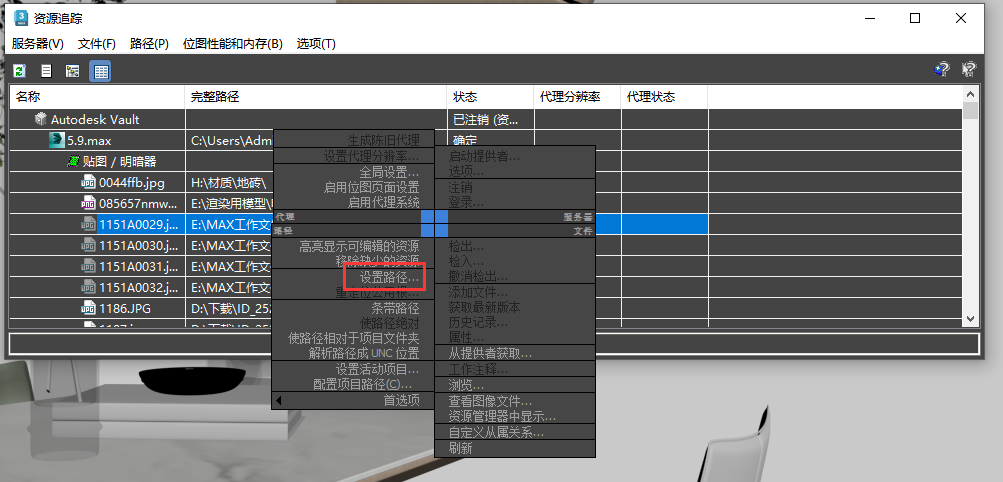
2.贴图统一收集方法
通常。我们设置好路径后。会对场景内的贴图统一进行收集打包。在命令面板中。点击「实用程序」。然后点击「更多」。找到并点击最下方的「资源收集器」。

如图所示。输出路径的文件夹位置就是场景所有贴图收集的位置。

3.设置条带路径
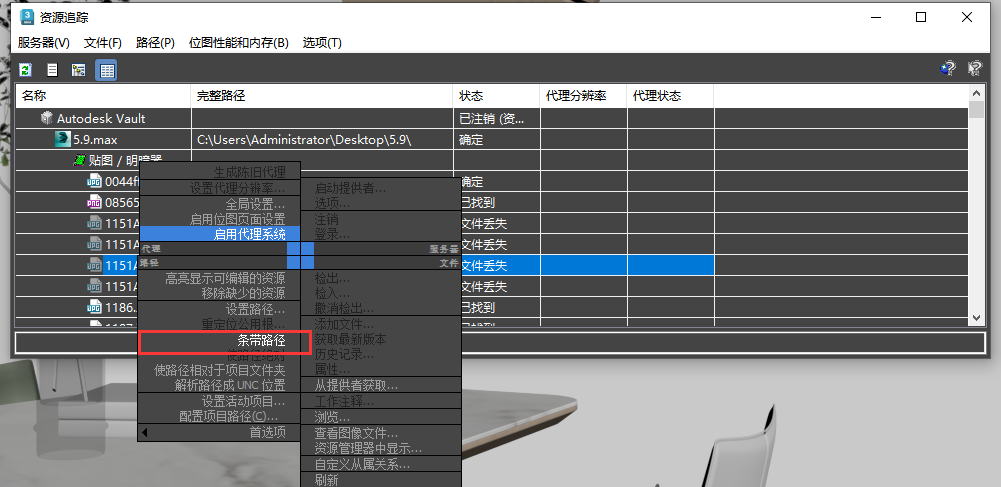
「条带路径」可以理解为删除路径。删除之后你会发现。贴图路径消失了。但是状态还是found的。这就说明贴图其实并没有真的丢失。因为3ds Max文件和贴图是放在同一个文件里的。如果路径是空的。3ds Max就会自动优先寻找同文件夹内的贴图。故而贴图不会真的丢失。
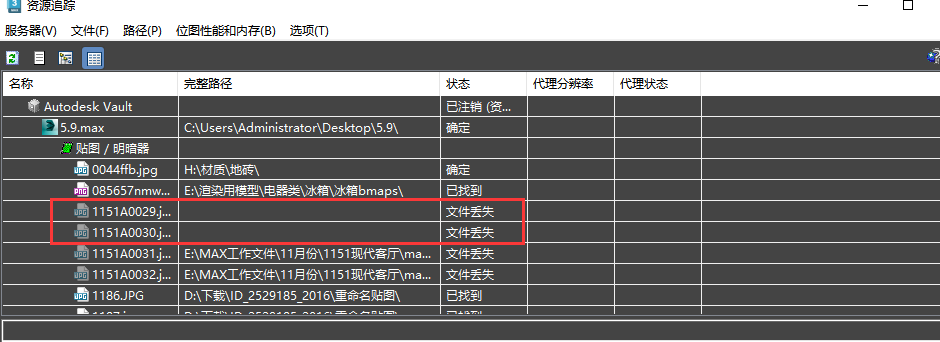
4.渲大师高级选项
如果场景内的贴图名称有特殊字符或者中文字。则容易导致贴图无法识别。从而出现丢失的情况。鉴于此。渲大师在高级设置中添加了一项功能「重命名资产」。勾选了这个高级选项后。就能帮助广大用户避免这类问题的发生。
上述4种方案可以有效解决3ds Max场景打开贴图丢失的问题。
更多服务器知识文章推荐:
本文标题:3dmax材质丢失怎么快速找回(3dmax材质丢失怎么找回)
本文地址:https://www.zgqzhs.com/75812.html,转载请说明来源于:渲大师
声明:本站部分内容来自网络,如无特殊说明或标注,均为本站原创发布。如若本站内容侵犯了原著者的合法权益,可联系我们进行处理。分享目的仅供大家学习与参考,不代表本站立场!
本文地址:https://www.zgqzhs.com/75812.html,转载请说明来源于:渲大师
声明:本站部分内容来自网络,如无特殊说明或标注,均为本站原创发布。如若本站内容侵犯了原著者的合法权益,可联系我们进行处理。分享目的仅供大家学习与参考,不代表本站立场!



